Gegevens herstellen van een Samsung-telefoon of -tablet
Samsung is een van 's werelds populairste smartphonefabrikanten. Het brengt regelmatig smartphones en tablets uit. Momenteel gebruiken miljoenen mensen dagelijks mobiele apparaten van Samsung. Het is logisch dat sommigen van hen zoeken naar Gegevens herstellen van Samsung-telefoons die niet aangaan, zijn kapot, en meer. Deze tutorial demonstreert vier bewezen methoden om je te helpen je gegevens in verschillende situaties terug te krijgen.
PAGINA-INHOUD:
Deel 1: Gegevens herstellen van Samsung via een Google-account
Sommige Samsung-gebruikers hebben hun telefoon geactiveerd met een Google-account en een back-up van hun gegevens gemaakt naar Google Drive of Google One. Hiermee kun je gegevens van je Samsung-telefoon herstellen na een fabrieksreset of op een nieuwe telefoon.
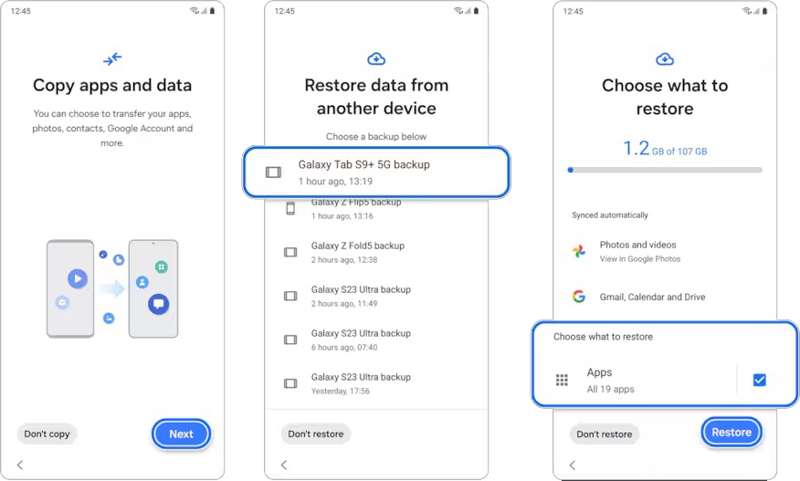
Stap 1. Stel uw Samsung-telefoon in volgens de instructies op het scherm.
Stap 2. Tik Volgende aan de Apps en gegevens kopiëren scherm.
Stap 3. kies Kan geen ander apparaat gebruiken.
Stap 4. Voer uw Google-accountgegevens in en tik op Volgende.
Stap 5. Kies een beschikbare back-up.
Stap 6. kies Apps en tik op herstellen.
Stap 7. Selecteer vervolgens alle apps die u wilt herstellen en klik op OK.
Stap 8. Tik ten slotte op Finish en volledige installatie.
Deel 2: Gegevens herstellen van Samsung via Samsung Cloud
Voor Samsung-klanten is Samsung Cloud een opslagruimte om hun gegevens op servers te bewaren. Hiermee kunt u gegevens herstellen vanuit Samsung Cloud als het scherm van uw telefoon kapot is. Voorwaarde is wel dat u een back-up van uw telefoon hebt gemaakt naar uw Samsung Cloud-account.
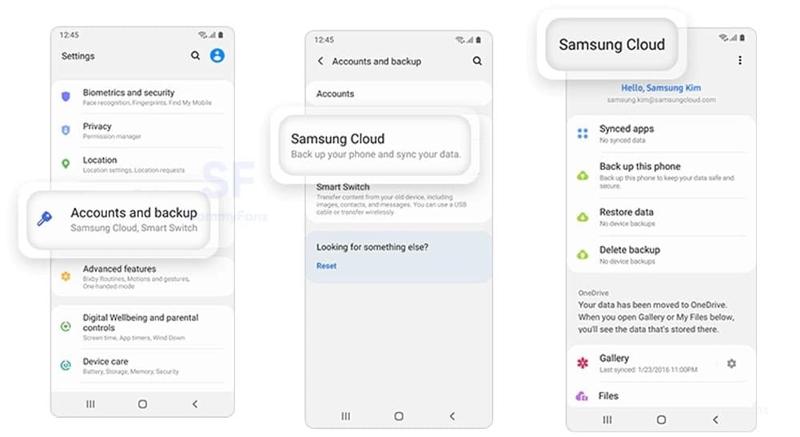
Stap 1. Open de Instellingen app op uw Samsung-telefoon.
Stap 2. Tik bovenaan het scherm op uw Samsung-account.
Stap 3. Kies Samsung Cloud en tik op Data herstellen.
Stap 4. Selecteer uw apparaat uit de lijst.
Stap 5. Tik vervolgens op de herstellen knop en druk op Klaar .
Opmerking: Daarmee wordt de volledige back-up teruggezet naar je Samsung-telefoon. Je kunt de gegevens niet vooraf bekijken voordat je ze terugzet.” /]Deel 3: Gegevens ophalen van Samsung met Smart Switch
Smart Switch is een dataherstelprogramma van Samsung. Het kan gegevens van een Samsung-telefoon herstellen met behulp van een SD-kaart of een computer, afhankelijk van waar u uw telefoon hebt geback-upt.
Van een SD-kaart
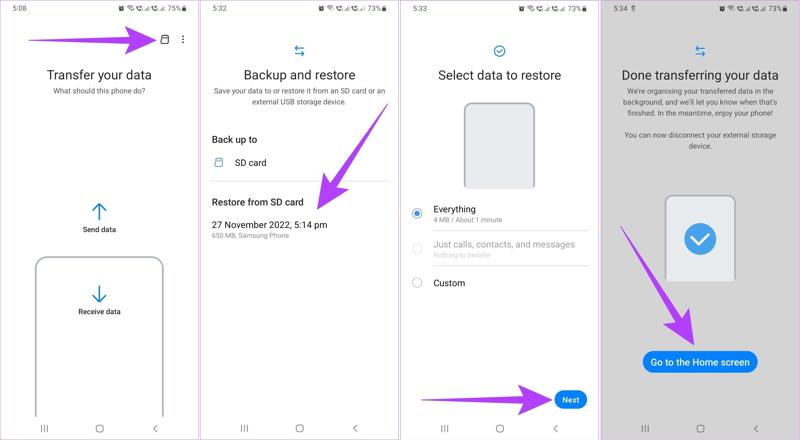
Stap 1. Open de Smart Switch-app op uw telefoon.
Stap 2. Druk op SD Card knop om de beschikbare back-up weer te geven.
Stap 3. Kies de juiste back-up onder Herstellen vanaf SD-kaart.
Stap 4. Tik Volgende om gegevens naar uw Samsung-telefoon te halen.
Een computer gebruiken
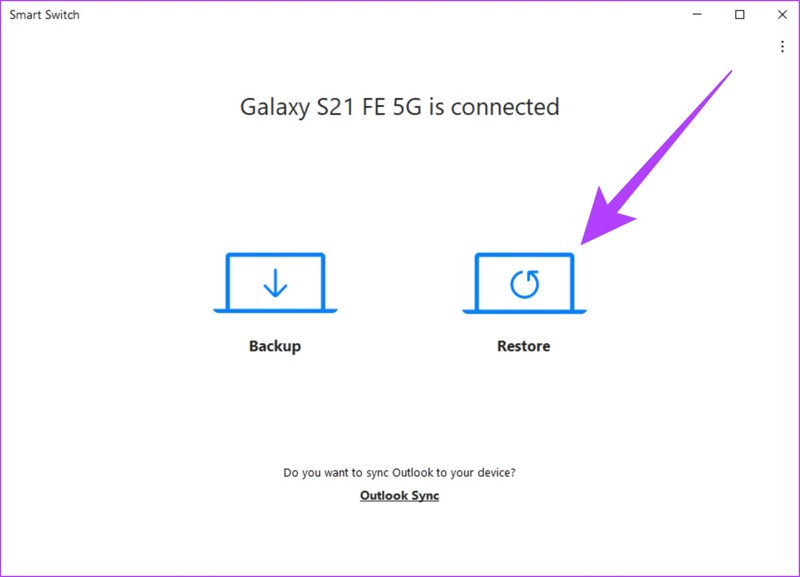
Stap 1. Verbind uw telefoon met uw computer via een USB-kabel.
Stap 2. Voer de Samsung-tool voor gegevensherstel uit.
Stap 3. Kies herstellen en selecteer de gewenste back-up.
Stap 4. Klik op de herstellen knop om te beginnen met het ophalen van Samsung-telefoongegevens.
Deel 4: Gegevens herstellen van Samsung met Android Data Recovery
Apeaksoft Android Data Recovery is de beste software voor het herstellen van een gebroken Samsung-scherm. Hiermee kunt u gegevens van elke Samsung-telefoon herstellen zonder back-up, inclusief een kapot of defect apparaat. Bovendien is de interface gebruiksvriendelijk.
De eenvoudigste Samsung-software voor gegevensherstel om uw gegevens terug te halen
- Scan en herstel gegevens vanaf elke Samsung-telefoon.
- Beschikbaar voor elk apparaat, inclusief kapotte telefoons.
- Herstel gegevens van het Samsung-telefoongeheugen zonder back-up.
- Bekijk een voorbeeld van verloren gegevens op uw Samsung-telefoon.
- Compatibel met een breed scala aan Samsung-apparaten.
Veilige download
Veilige download

Gegevens herstellen van een Samsung-telefoon
Stap 1. Maak verbinding met je telefoon
Voer het beste Samsung-dataherstelprogramma uit nadat u het op uw computer hebt geïnstalleerd. Schakel uw Samsung-telefoon in en ga naar Instellingen, kies Ontwikkelaarsoptiesen schakel in USB debuggingSluit vervolgens uw telefoon met een USB-kabel aan op uw computer. Kies Android Data RecoveryAls u gegevens van een kapotte Samsung wilt ophalen, kiest u Broken Android Data Extraction.

Stap 2. Bekijk een voorbeeld van uw gegevens
Selecteer de gegevenstypen die u wilt ophalen en klik Volgende. Als Als u het niet zeker weet, vink dan het vakje aan van Alles selecterenVolg vervolgens de instructies op het scherm om de gegevensscan op je telefoon te autoriseren. Zodra de scan is voltooid, kun je een voorbeeld bekijken van de herstelbare gegevens op je apparaat, gesorteerd op type.

Stap 3. Gegevens herstellen van Samsung
Selecteer de bestanden en items die u van uw Samsung-apparaat wilt herstellen. Klik op de Herstellen knop onderaan. Stel vervolgens een uitvoermap in en bevestig het gegevensherstel. U kunt bijvoorbeeld: herstel verwijderde sms-berichten op Samsung telefoon.

Conclusie
Deze gids laat vier manieren zien om Gegevens herstellen van Samsung-telefoons met een gebroken schermMet uw Google-account of Samsung Cloud kunt u verloren gegevens terughalen als u automatische back-up via uw account hebt ingeschakeld. Smart Switch is een andere optie om uw gegevens te herstellen vanaf uw SD-kaart of computer. Apeaksoft Android Data Recovery is de beste optie om Samsung-gegevens te herstellen zonder back-up. Als u nog andere vragen over dit onderwerp heeft, kunt u deze onder dit bericht schrijven.
Gerelateerde artikelen
Met behulp van een aantal basis- en geavanceerde methoden voor gegevensoverdracht kunt u eenvoudig alles van Samsung naar iPhone of iPhone naar Samsung overzetten.
Als u uw Google-account effectief wilt verwijderen van uw Samsung Galaxy-apparaat, dan heeft u geluk, want dit is een complete tutorial.
Hier zijn 5 oplossingen voor het overzetten van foto's van Samsung naar Samsung-telefoons of -tablets. Andere gegevenstypen worden ook ondersteund!
Met deze zelfstudie kunt u uw Samsung-account herstellen wanneer u de account-ID of het wachtwoord van Samsung op uw Samsung-apparaat en computer snel en effectief bent vergeten.

